Kako odpreti skrbniška orodja v sistemu Windows 10
Skrbniška orodja so ena najbolj uporabnih map, ki so na voljo v sistemu Windows 10. Tam vsebovana orodja omogočajo uporabniku upravljanje številnih parametrov operacijskega sistema. Tukaj so vsi načini, ki jih lahko uporabite za dostop do skrbniških orodij v sistemu Windows 10.
Oglas

Kazalo
- Uvod
- Odprite skrbniška orodja v meniju Start
- Odprite skrbniška orodja v nastavitvah
- Odprite skrbniška orodja na nadzorni plošči
- Odprite skrbniška orodja z ukazom Shell
Windows 10 ima številne pripomočke, ki so na voljo v mapi Administrativna orodja. Tej vključujejo:
Komponentne storitve – Upravljanje komponent objektnega modela komponent (COM). Te storitve bi morali uporabljati razvijalci in skrbniki.
Upravljanje računalnika – Omogoča upravljanje različnih možnosti lokalnih ali oddaljenih računalnikov s konsolidiranim uporabniškim vmesnikom. Omogoča vam vzdrževanje datotečnih sistemov, ogled dnevnikov ter upravljanje uporabnikov in sistemskih storitev. To orodje vključuje številna orodja, ki so na voljo ločeno v mapi Administrativna orodja.
Defragmentirajte in optimizirajte pogone – medtem ko Windows samodejno defragmentira pogone kot del rednega vzdrževanja, vam to orodje omogoča, da defragmentacijo izvedete ročno.
Čiščenje diska - S tem orodjem odstranite začasne datoteke, stare dnevnike, izpraznite koš in izbrišete odvečne datoteke Windows Update.
Pregledovalnik dogodkov - Oglejte si sistemske in aplikacijske dnevnike.
Hyper-V Manager – omogoča uporabniku upravljanje svoje platforme za virtualizacijo, kjer je na voljo.
iSCSI Initiator – Konfigurira povezave med napravami za shranjevanje v omrežju.
Lokalna varnostna politika - Zažene aplikacijo urejevalnik pravilnika skupine.
Viri podatkov ODBC – zažene Open Database Connectivity (ODBC), kjer uporabnik konfigurira povezave z različnimi motorji baz podatkov in viri podatkov.
Monitor Performance Monitor - podrobno prikazuje sistemske informacije o uporabi CPE-ja, RAM-a, omrežja in drugih sistemskih virov.
Upravljanje tiskanja – omogoča uporabniku upravljanje tiskalnikov in tiskalnih strežnikov v omrežju.
Nadzornik virov – podrobno prikazuje porabo virov na aplikacijo.
Storitve – upravlja vse sistemske storitve, ki se izvajajo v ozadju v sistemu Windows.
Konfiguracija sistema - To orodje, znano kot msconfig.exe, uporabniku omogoča spreminjanje možnosti zagona operacijskega sistema in upravljanje njegovega zagonskega postopka.
Sistemska informacija - Prikazuje informacije o računalniku, njegovem operacijskem sistemu in strojni opremi. To orodje je znano tudi kot msinfo32.exe.
Razporejevalnik opravil - To orodje omogoča uporabniku, da načrtuje samodejno zagon aplikacij in orodij.
Požarni zid Windows z napredno varnostjo - Omogoča spreminjanje možnosti za vgrajeno aplikacijo požarni zid na lokalnem ali oddaljenem računalniku z uporabo naprednega uporabniškega vmesnika.
Diagnostika pomnilnika Windows - Omogoča preverjanje nameščenega RAM-a glede napak.
Tukaj lahko dostopate do njih.
Odprite skrbniška orodja v meniju Start
Kliknite gumb Start v opravilni vrstici, da odprete meni Start v sistemu Windows 10 in pojdite na Skrbniška orodja Windows v pogledu Vse aplikacije.
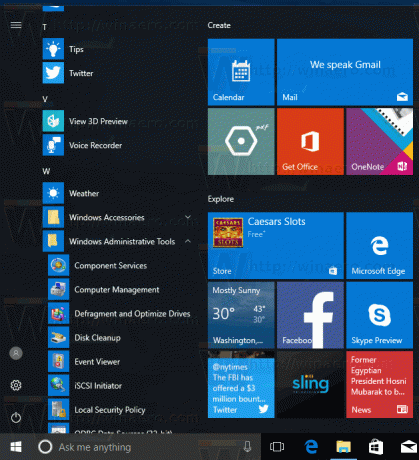
Nasvet: lahko prihranite čas in uporabite navigacijo po abecedi v meniju Start.
Razširite skupino Skrbniška orodja in končali ste.
Odprite skrbniška orodja v nastavitvah
Za dostop do skrbniških orodij iz aplikacije Nastavitve naredite naslednje.
Odprite Nastavitve in pojdite na Sistem -> Vizitka.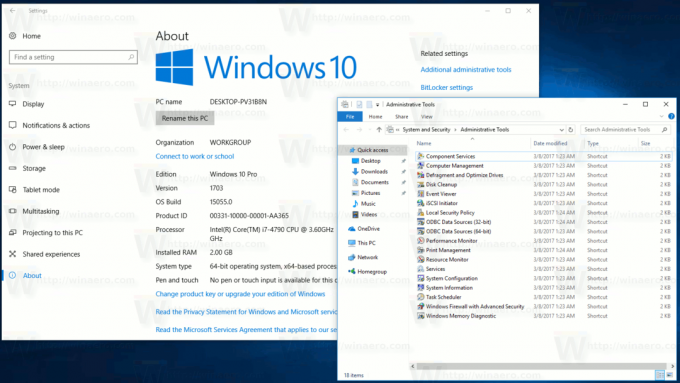
V Povezanih nastavitvah kliknite povezavo Dodatna skrbniška orodja in končali ste.
Odprite skrbniška orodja na nadzorni plošči
Odprite nadzorno ploščo in pojdite na Nadzorna plošča\Sistem in varnost\Skrbniška orodja. Tam bodo na voljo vsa orodja.
Odprite skrbniška orodja z ukazom Shell
Pritisnite Zmaga + R na tipkovnici in v polje Zaženi vnesite ali prilepite naslednje:
lupina: običajna administrativna orodja


Zgornji ukaz je poseben ukaz lupine. Z ukazi lupine lahko neposredno dostopate do različnih sistemskih map in možnosti. Za celotno sklicevanje na ukaz glejte naslednji članek: Seznam ukazov lupine v sistemu Windows 10.

